Ved du, at du med en simpel redigering af registreringsdatabasen kan ændre forsinkelsestiden for indlæsning af menuer i Windows 10. Dette trick gælder også for alle tidligere versioner af windows. Normalt menuer indlæs efter en forsinkelse på 400 ms, men du kan redigere denne forsinkelsestid til at sige 100 ms for at få dem til at indlæse 4 gange hurtigere. Lad os nu se, hvordan man reducerer Windows 10-menuens indlæsningstid.
Sådan oprettes Windows 10-menuen Indlæs hurtigt
For at mindske windows 10 mkenu
Trin 1 - Tryk på Windows-tast + r for at åbne kommandofeltet kør. Skriv i løbet regedit og tryk enter for at åbne registreringseditor.
Trin 2 - Gennemse nu til følgende placering via menuen til venstre.
HKEY_CURRENT_USER -> Kontrolpanel -> Desktop
Trin 3 - Find nu, når du når til skrivebordsmappen i menuen til venstre MenuShowDelay i højre side.
Bare dobbeltklik på MenuShowDelay og ændre dens værdidata.
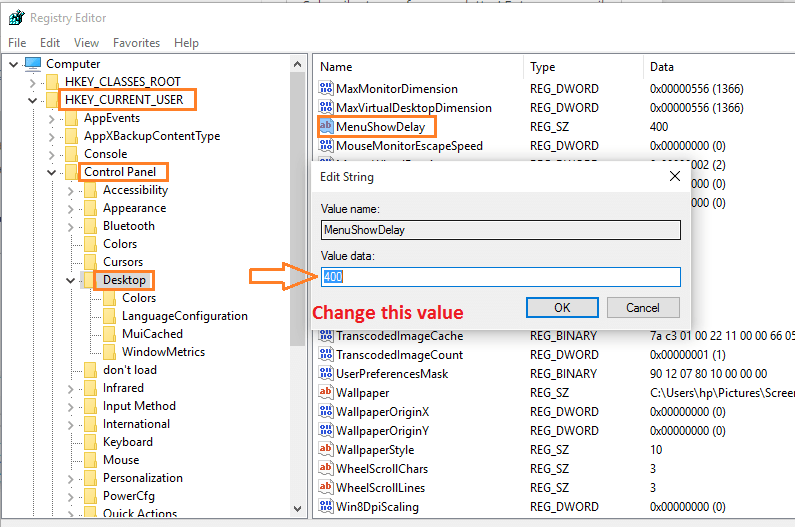
Værdidataene er som standard indstillet til 400 millisekunder. Du kan ændre det til ethvert behov, du ønsker. Indstil det ikke til absurde lave niveauer som 10 eller 0. Fordi de dukker op for hurtigt, og du vil have svært ved at åbne menuer. Prøv 200 eller 100, og du vil blive overrasket over at kende reduktionen i forsinket indlæsning af menuer. De bliver 400% hurtigere, når du ændrer dem til 100.


